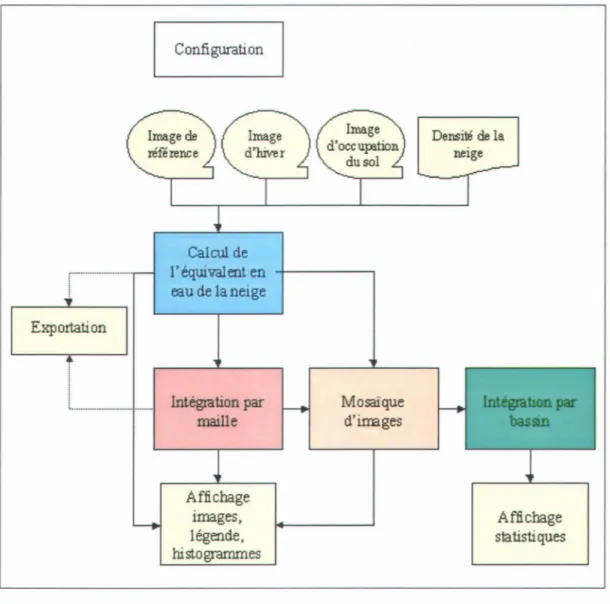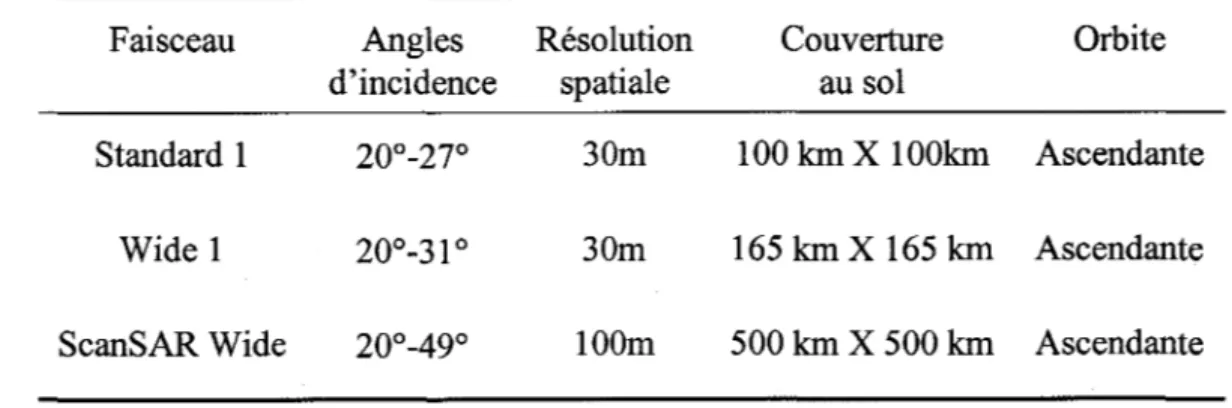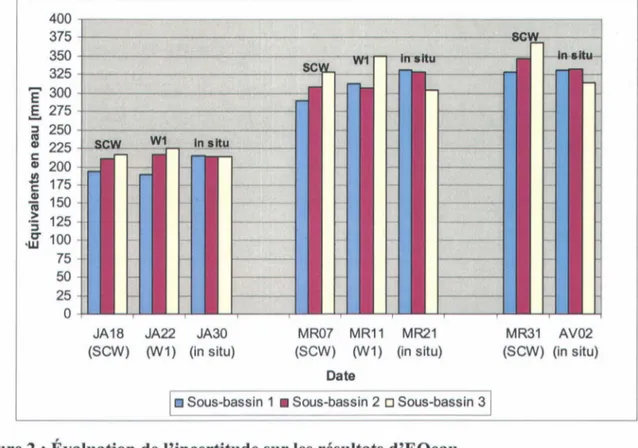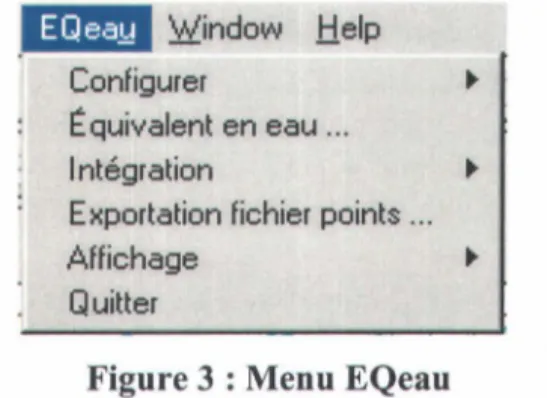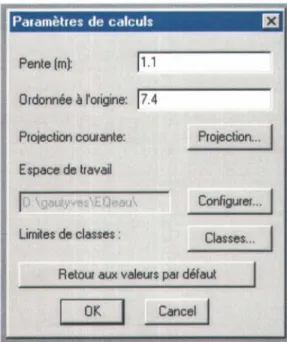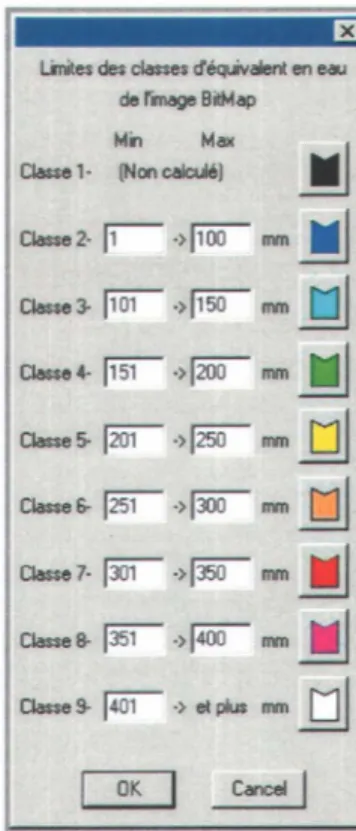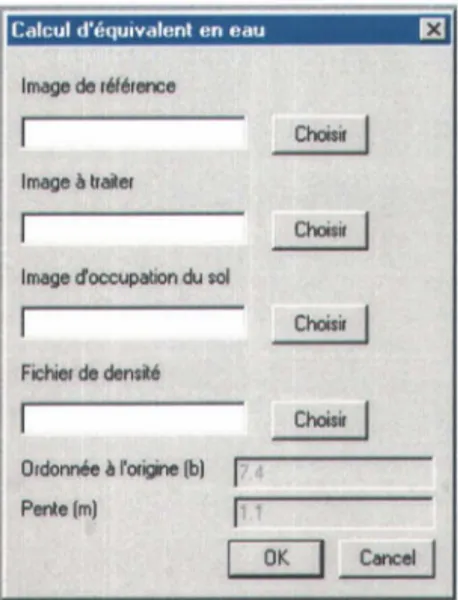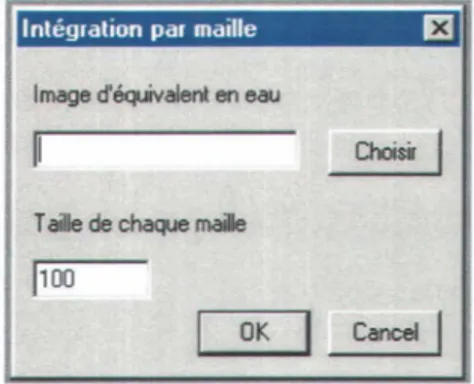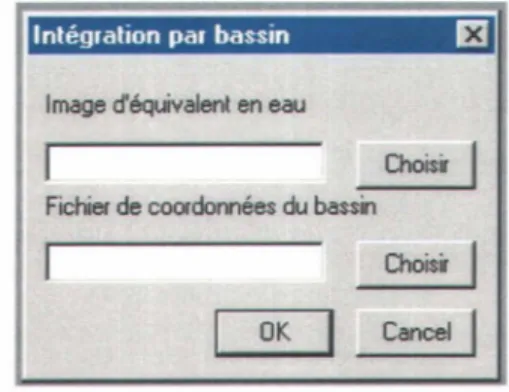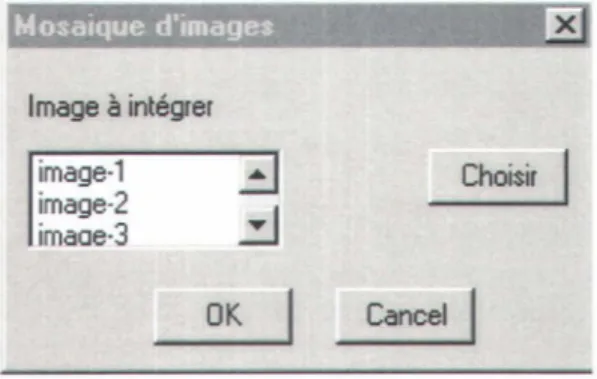Record Number: 20220
Author, Monographic: Bernier, M.//Gauthier, Y.//Maurais, M. Author Role:
Title, Monographic: Guide d'utilisation du logiciel EQeau. Version 1.0 Translated Title:
Reprint Status: Edition:
Author, Subsidiary: Author Role:
Place of Publication: Québec Publisher Name: INRS-Eau Date of Publication: 1999
Original Publication Date: 30 septembre 1999 Volume Identification:
Extent of Work: iii, 34
Packaging Method: pages inclaunt un annexe Series Editor:
Series Editor Role:
Series Title: INRS-Eau, Rapport de recherche Series Volume ID: 543 g1
Location/URL:
ISBN: 2-89146-349-8
Notes: Rapport annuel 1999-2000
Abstract: Guide d'utilisation préparé pour Prévisions et ressources hydriques Hydro-Québec 10.00$
Call Number: R000543 g1 Keywords: rapport/ ok/ dl
Guide d'utilisation du logiciel EQeau
Version 1.0
GUIDE D'UTILISATION DU LOGICIEL EQeau
Version 1.0
Rédigé par Yves Gauthier, INRS-Eau et Marc Maurais, VIASAT Géo-Technologie inc
Rapport de recherche No R543-g1
L'ÉQUIPE DE DÉVELOPPEMENT d'EQeau:
INRS-Eau
Monique Bernier
Yves Gauthier
Alain Royer
VIASAT Géo-Teehnologie ine.
Pierre Vincent
Marc Maurais
Stéphane Hardy
TABLE DES MATIÈRES
TABLE DES MATIÈRES ... 1
LISTE DES TABLEAUX ... III LISTE DES FIGURES ... III 1. INTRODUCTION ... 1
1.1 L'ÉQUIVALENT EN EAU DE LA NEIGE AU SOL.. ...•.. 1
2. EQEAU .•.•..•.•.•.•..•.•.••••.••..••..•.•...•.•.•...•.•..•..•.•.••.•..•.••.•...••.••.•.•..••.•.•.•.••.•.•...•••.•..•... 3
2.1 L'APPROCHE EQEAU ... 3
2.2 LES INFORMATIONS ESSENTIELLES ... 5
2.3 LES IMAGES RADARSAT ... 5
2.3 .1 QU'EST-CE QUE LE COEFFICIENT DE RÉTRODIFFUSION? ... 6
2.4 LIMITES D'APPLICATION ... 7
2.4.1 RÉGION ... 7
2.4.2 CONDITIONS ENVIRONNEMENTALES ... 7
2.4.3 DONNÉES ... 7
2.5 VALIDATION ... 8
3. PRÉP Ali TION DES DONNÉES ... 9
3.1 LES IMAGES RADAR ...•... 9
3.2 L'OCCUPATION DU SOL ...•...•... 10
3.3 LA DENSITÉ DU COUVERT DE NEIGE ...•...•... Il 4. INSTALLATION ET DÉMARRAGE D'EQEAU ... 13
4.1 INSTALLATION DE L'APPLICATION EQEAU ...•... 13
4.3 PRÉSENTATION GÉNÉRALE DE L'INTERFACE D'EQEAU ... 14
5. UTILISATION D'EQEAU ... 17
5 .1 CONFIGURATION D'UNE SESSION DE TRA V AIL.. ... 17
5 .1.1 DÉTERMINATION DES PARAMÈTRES DE CALCUL ... 17
5.1.2 ENREGISTREMENT DE L'HISTORIQUE ...•...•... 19
5.2 CALCUL DE L'ÉQUIVALENT EN EAU ...•... 20
5.3 INTÉGRATION DES ÉQUIVALENTS EN EAU ... 21
5.3.1 INTÉGRATION PAR MAILLE ... 22
5.3 .2 INTÉGRATION PAR BASSIN ... 23
5.4 MOSAÏQUE DES CARTES D'ÉQUIVALENT EN EAU ...•... 25
5.5 AFFICHAGE DES CARTES D'ÉQUIVALENTS EN EAU ... 26
5.6 AFFICHAGE DES HISTOGRAMMES ... 27
5.7 AFFICHAGE DES STATISTIQUES PAR BASSIN ... 27
5.8 AFFICHAGE DES MÉTADONNÉES ... 28
5.9 EXPORTER UNE MATRICE D'ÉQUIVALENTS EN EAU ... 29
5.10 QUITTEREQEAU ...•... 29
ANNEXE A ... 31
LISTE DES TABLEAUX
Tableau 1: CARACTÉRISTIQUES TECHNIQUES DE RADARSAT -1 ET 2 ... 6
Tableau 2 : PARAMÈTRES D'ACQUISITION DE RADARSAT -1 ... 6
LISTE DES FIGURES
Figure 1: ORGANIGRAMME D'EQEAU ... 4Figure 2 : ÉVALUATION DE L'INCERTITUDE SUR LES RÉSULTATS D'EQEAU ... 8
Figure 3: MENU EQEAU ... 14
Figure 4: BARRE D'OUTILS D'EQEAU ... : ... 14
Figure 5: FENÊTRE DES PARAMÈTRES DE CALCULS ... 17
Figure 6 : FENÊTRE POUR LA MODIFICATION DES LIMITES ET COULEURS DE CLASSES ... 19
Figure 7 : FENÊTRE DU CALCUL DES ÉQUIVALENTS EN EAU ... 20
Figure 8: FENÊTRE DE L'INTÉGRATION PAR MAILLE ... 22
Figure 9: MENU INTÉGRATION PAR BASSIN ... 23
Figure 10: FENÊTRE MOSAÏQUE D'IMAGES ... 25
1.
INTRODUCTION
1.1
L'équivalent en eau de la neige au sol
L'équivalent en eau de la neige au sol est défini comme la quantité d'eau que l'on recueillerait en faisant fondre cette neige. Il est relié à la hauteur du couvert de neige et à sa densité, par la relation:
Équiv. en eau de la neige [mm] = Hauteur de neige [mm]
*
(Densité de la neige [kg/m3] /1000).
L'équivalent en eau de la neige au sol est une donnée essentielle aux modèles de prévision des apports en eau lors de la fonte printanière. Traditionnellement, cette donnée est obtenue à l'aide d'un échantillonnage effectué sur le terrain (lignes de neige). Sur une ligne de neige, on recueille habituellement dix mesures réparties également sur 300 m. La moyenne de ces dix mesures représente l'équivalent en eau au site d'échantillonnage. Pour obtenir une valeur moyenne d'équivalent en eau sur un bassin versant, on interpole les valeurs obtenues sur chaque site d'échantillonnage.
Lorsque ces sites sont situés sur des bassins versants éloignés ou accessibles qu'en hélicoptère, les relevés deviennent très dispendieux. Par conséquent, le nombre de sites d'échantillonnage et la fréquence des relevés sont plus restreints. Il en résulte alors une incertitude accrue sur l'estimation de l'équivalent en eau de la neige au sol.
2.
EQeau
2.1
L'approche EQeau
EQeau est une application développée sous MapBasic™ pour estimer l'équivalent en eau de la neige au sol à partir des données du satellite canadien RADARSAT. EQeau a pour objectif de fournir à un coût abordable, une information fréquente et répartie spatialement, afin de réduire l'incertitude sur la mesure de l'équivalent en eau de la neige au sol.
Il a été conjointement développé par VIASAT Géo-Technologie inc. et l'Institut National de la Recherche Scientifique (INRS-Eau) de l'Université du Québec, pour la Société Hydro-Québec. Ce projet a reçu le soutien technique et financier d'Hydro-Québec, de l'Agence Spatiale Canadienne et du Centre Canadien de Télédétection.
Les prémisses générales sous-jacentes à la méthodologie d'EQeau sont les suivantes:
• Les caractéristiques d'un couvert de neige influencent les propriétés du sol sous-jacent en hiver (température du sol, profondeur de gel, teneur en eau, constante diélectrique);
• Le radar est sensible aux changements de ces propriétés du sol en hiver;
• Les caractéristiques d'un couvert de neige influencent donc le signal radar;
• La caractéristique ayant le plus d'influence lorsque la neige est sèche est la propriété d'isolation thermique du couvert de neige (résistance thermique);
• La résistance thermique est reliée à l'équivalent en eau par la densité du couvert de neige.
L'approche et la méthodologie détaillée d'EQeau sont décrites dans les publications scientifiques suivantes:
Bernier, M. and J.P. Fortin 1998. 'The Potential of Times Series ofe-band SAR Data to Monitor Dry and Shallow Snow cover'. IEEE Transactions on Geoscience and Remote Sensing, 36 (1) 226-243.
Bernier, M., J.P. Fortin, Y. Gauthier, R. Gauthier, J.L. Bisson and P. Vincent 1999. 'Estimation de 1'équivalent en eau du couvert nival au moyen d'images radar satellitaires', Revue des sciences de l'eau, 12 (2),407-423.
4 Guide d'utilisation - EQeau Septembre 1999
Bernier, M., J.P. Fortin, Y. Gauthier, R. Gauthier, R. Roy, et P. Vincent, 1999. Pre-operational Determination of snow Water Equivalent using RADARSAT SAR data. Proceedings of the Eastern Snow Conference, Fredericton, Canada, juin 1999.
L'organigramme de la figure 1 présente les principales fonctions de l'application.
, ... . 1
E~O~tion
1 ; t ... . 1NRS-Eau Configmation Calcul de l'équivalent en eau de la neige Intégration par maille Affichage llnages, légende, hi sto grammes Mosaïque d'images Densité de la neige Affichage sta tisti quesFigure 1 : Organigramme d'EQeau
Chapitre 2, EQeau 5
2.2
Les informations essentielles
À la figure 1, on constate qu'EQeau a besoin de quatre informations principales pour produire sa cartographie de l'équivalent en eau de la neige au sol. La première est une image radar de référence, acquise de préférence à la fin de l'automne, alors que le sol est gelé, mais qu'il y a peu de neige. La deuxième est une image radar d'hiver, acquise à la date pour laquelle on désire obtenir l'équivalent en eau de la neige au sol et obtenue selon les même paramètres techniques que l'image de référence. La combinaison de ces deux images permet de réduire les effets dus à la topographie et à la végétation et de maximiser la détection des changements reliés aux caractéristiques du couvert de neige.
La troisième information nécessaire au fonctionnement d'EQeau est la densité du couvert de neige. Elle permet de calculer l'équivalent en eau de la neige à partir de la résistance thermique du couvert de neige estimée sur les images radar. Cette densité peut être obtenue par des mesures au sol, par une modélisation mathématique du couvert de neige ou par l'utilisation de données historiques.
La quatrième information utilisée par EQeau est l'occupation du sol. Elle permet d'abord de distribuer spatialement les valeurs de densité du couvert de neige disponibles. La densité du couvert de neige varie effectivement selon que l'on soit en secteur de forêt fermée, de forêt ouverte, de landes ou de brûlis. L'occupation du sol permet ensuite de déterminer les zones de lacs et de rivières. En effet, l'algorithme d'EQeau a été développé pour les secteurs terrestres seulement et dans sa version actuelle, il applique aux pixels d'eau, la valeur moyenne obtenue sur les pixels terrestres. L'occupation du sol peut être obtenue à partir de la classification d'images satellites de type Landsat.
2.3
Les images RADARSAT
Les algorithmes utilisés dans la version actuelle d'EQeau sont basés sur les données extraites des images du satellite canadien RADARSAT-1 (tableau 1). Celui-ci a été lancé en novembre 1995 et
6 Guide d'utilisation - EQeau Septembre 1999
est opérationnel depuis avril 1996. Il sera suivi de RADARSAT-2, dont le lancement est prévu pour 2001.
Tableau 1 : Caractéristiques techniques de RADARSAT-l et 2.
Satellite Bande Fréquence Polarisation Résolution au sol
RADARSAT-1 C 5.3 GHz HH lOm à 100m
RADARSAT-2 C 5.3 GHz VV, HH, VH, HV 3m à 100m
Les images de RADARSAT -1 peuvent être acquises selon diverses résolutions spatiales, sous différents angles d'incidence, selon une orbite ascendante ou descendante et selon une couverture variable, ce qui permet une grande gamme de produits. EQeau a été spécifiquement développé à partir des produits étalonnés Standard 1, Wide 1 et ScanSAR Wide (tableau 2).
Tableau 2: Paramètres d'acquisition de RADARSAT-l.
Faisceau Angles Résolution Couverture Orbite
d'incidence spatiale au sol
Standard 1 20°-27° 30m 100 km X 100km Ascendante
Wide 1 200-31 ° 30m 165 km X 165 km Ascendante
ScanSAR Wide 20°-49° 100m 500 km X 500 km Ascendante
Il est donc recommandé d'utiliser uniquement ce type de produit avec EQeau.
2.3.1 Qu'est-ce que le coefficient de rétrodiffusion?
Une image radar vient sous la forme d'une matrice binaire dont chaque pixel contient la quantité de signal émise par le radar et qui est effectivement retournée au capteur par cette surface. Cette quantité peut être exprimée sous la forme d'un coefficient de rétrodiffusion et peut être
Chapitre 2, EQeau 7 représentée en amplitudes, en intensités ou en décibels (dB). La différence entre deux coefficients de rétrodiffusion exprimés en dB est appelée le rapport de rétrodiffusion.
2.4
Limites d'application
2.4.1 Région
La version actuelle d'EQeau a été développée pour le nord du Québec (région de la Baie James), c'est-à-dire un milieu de taïga au relief ondulé. Le sol morainique y est généralement homogène et recouvert de lichen. L'occupation du sol dominante est une forêt ouverte (densité < 40%) d'épinettes noires. Les principes sous-jacents à EQeau sont valides pour le milieu terrestre seulement et l'algorithme ne peut être appliqué directement sur les plans d'eau.
2.4.2 Conditions environnementales
L'efficacité de l'algorithme est maximale en début et en milieu d'hiver, alors que les froides températures de l'air maximisent la fonction d'isolation thermique du couvert de neige, qui est à la base de l'approche d'EQeau. L'algorithme fonctionne encore très bien en fin d'hiver, en autant que les températures de l'air soient encore froides. Un réchauffement généralisé des températures de l'air sur plusieurs jours peut augmenter l'incertitude des résultats. De même, lorsque le couvert de neige dépasse 120 cm, sa résistance thermique est telle que les effets de la température de l'air sont très lents à se faire sentir et que tout ajout de nouvelle neige ne modifie plus significativement les propriétés du sol. L'algorithme atteint donc sa limite. Enfin, s'il y a présence de neige humide (fonte ou pluie), le couvert de neige absorbe alors une bonne quantité du signal radar et l'algorithme n'est plus valide.
2.4.3 Données
Tel que mentionné précédemment, l'algorithme a été spécifiquement développé à partir des produits étalonnés Standard 1, Wide 1 et ScanSAR Wide de RADARS AT et seuls ces produits devraient être employés avec la version actuelle d'EQeau. Finalement, l'algorithme est très sensible à la valeur de densité de la neige et il faut porter une attention particulière à la qualité de cette donnée.
8 Guide d'utilisation - EQeau Septembre 1999
2.5 Validation
Le degré d'incertitude des cartes d'équivalents en eau produites par EQeau a été évalué en comparant les résultats obtenus avec l'algorithme et l'interpolation des mesures in situ. La figure 2 présente les résultats obtenus lors de l'hiver 1999, sur trois grands sous-bassins de la région d'étude. L'échelle de comparaison est la moyenne d'équivalent en eau par sous-bassin.
400 375 350 325 sc v. "1 '" ... u f-
r-E
300.ê.
275 r-r- - 1--- 1--:::l 250 cu QI 225 - f-scw W1 ln situ - 1--c: r- ... c-QI 200 J!l c: 175 r::r--;::
1--- 1--1-- f- - 1--QI 150 iij f- c- - f-> 'S 125 1-- ~ f- f-C" 100 ·W f- c- I-- 1--75 f- c- I-- f-50 f--
f- f-25 1---
1-- 1--0 ' - L - ' - ' --
- ' - ' - ' -JA 18 JA22 JA30 MR07 MR11 MR21 (SCW) (W1) (in situ) (SCW) (W1) (in situ)Date
Sous-bassin 1 • Sous-bassin 2 0 Sous-bassin 3
Figure 2 : Évaluation de l'incertitude sur les résultats d'EQeau
1NRS-Eau
...
,....
1ft .M" - - Il - I- I-- 1--- ' - L -MR31 AV02 (SCW) (in situ)3.
PRÉPARATION DES DONNÉES
Les données nécessaires au fonctionnement d'EQeau doivent être fournies au logiciel dans un format pré-déterminé.
3.1
Les images radar
EQeau reçoit en entrée deux matrices binaires qui contiennent des coefficients de rétrodiffusion d'images radar (en dB), mais compressés sur 16 bits, c'est-à-dire que la valeur de chaque pixel est comprise entre 0 et 65535. De plus, chaque image a été corrigée géométriquement à l'aide d'un modèle numérique d'altitudes, a été géoréférencée, ré-échantillonnée et filtrée. Les deux images doivent être de même résolution (taille du pixel identique) et référencées selon la même projection. Elles peuvent toutefois couvrir des territoires chevauchants mais non-identiques. EQeau calculera alors l'équivalent en eau sur la partie commune des images seulement.
La matrice de référence doit avoir l'extension .ref, alors que la matrice d'hiver aura l'extension .rad. Chaque matrice doit être accompagnée d'un fichier d'en-tête ASCn, qui comprend l'information sur la dimension de la matrice, sa résolution, la coordonnée du coin supérieur gauche, du coin inférieur droit et la projection.
Exemple de fichier d'en-tête des matrices radar 1
1142363835
8602001093700107200090195050 -50
/* Code interne de projection */
/* (XJ, YI), (Xm Y,J en pixels */
/* (XI, YI), (Xm Y,J en mètres, taille en X, taille en Y */ CoordSys Earth Projection 3, 74, 7, -68.5, 44, 46, 60, 1000000, 0 /* Code Maplnfo: 3 = Type de proj. (LCC),
74 = Géoide(NAD83) , 7= unités (m)
méridien central, parallèle d'origine,
rr
par.,~me par.,false easting,false northing */
10 Guide d'utilisation - EQeau Septembre 1999
Le fichier en-tête de l'image de référence doit avoir le même nom que sa matrice mais avec l'extension .hdr. Le fichier en-tête de l'image d'hiver doit avoir le même nom que sa matrice mais avec l'extension .hdd.
3.2
L'occupation du sol
EQeau reçoit en entrée une matrice binaire qui contient la classe d'occupation du sol de chaque pixel. Cette matrice doit être de type 8 bits, c'est-à-dire que la valeur de chaque pixel est comprise entre 0 et 255. La matrice d'occupation du sol et les images radar doivent être de même résolution (taille du pixel identique) et référencées selon la même projection. Elles peuvent toutefois couvrir des territoires chevauchants mais non-identiques. EQeau calculera alors l'équivalent en eau sur la partie commune des images seulement. La valeur associée à une classe n'est pas fixe (sauf 0 pour les zones non-classées). Elle doit toutefois être identique à celle fournie dans le fichier de densités.
La matrice d'occupation du sol doit avoir l'extension .occ et être accompagnée d'un fichier en-tête ASCII qui comprend l'information sur la dimension de la matrice, sa résolution, la coordonnée du coin supérieur gauche, du coin inférieur droit et la projection.
Exemple de fichier d'en-tête de la matrice d'occupation du sol 1
1191006000
6550001218000111000091800050 -50
CoordSys Earth Projection 3, 74, 7, -68.5, 44, 46, 60, 1000000, 0
Le fichier en-tête de l'image d'occupation du sol doit avoir le même nom que sa matrice mais avec l'extension .hdo.
Chapitre 3, Préparation des données 11
3.3
La densité du couvert de neige
La densité du couvert de neige pour chaque classe d'occupation du sol est fournie dans un fichier de type ASCn dont le format est le suivant:
Nombre de classes pour lesquelles on donne une densité
Numéro de la première classe Densité moyenne
Numéro de la deuxième classe Densité moyenne
Numéro de la troisième classe Densité moyenne
Numéro de la dernière classe Densité moyenne
Le numéro de la classe doit être un nombre entier entre 1 et 255, puisque la matrice d'occupation du sol est en 8 bits. La valeur 0 est réservée aux pixels sans classe et il ne peut y avoir de densité associée. Les densités sont en kg/m3 et doivent être des nombres entiers. Pour son calcul d'équivalent en eau, EQeau ne tient compte que des classes pour lesquelles vous fournissez une densité. Pour toute autre classe qu'il rencontre dans la matrice d'occupation du sol et pour laquelle aucune densité n'est fournie dans le fichier de densité (ex: classe 1 [eau
D,
EQeau applique la moyenne des équivalents en eau calculés sur les autres classes. Pour la classe 0, EQeau n'effectue aucun calcul et retourne la valeur O.Le nom du fichier de densité doit avoir l'extension .den.
1 1 1 1 1 1 1 1 1 1 1 1 1 1 1 1 1 1 1 1 1 1 1 1 1 1 1 1 1 1 1 1 1 1 1 1
,
4.
INSTALLATION ET DEMARRAGE D'EQeau
4.1
Installation de l'application EQeau
Note: Pour fonctionner, la version d'EQeau développée sous MapBasic TM nécessite
l'installation préalable du logiciel Maplnfo Professionnel™ 5.0, distribué par Maplnfo Corporation.
Si MapInfo ProfessionneFM 5.0 est installé sur votre ordinateur:
1. Copier le fichier eqeau2.mbx dans le répertoire ... \mapinfo\tools.
2. Copier les fichiers eqeau.dll, EQbitmap.dll, intmaille.dll et intbassin.dll dans le répertoire ... \windows\system.
3. Copier le fichier eqeau.prj dans le répertoire ... \mapinfo.
4.2
Démarrage de l'application EQeau
1. Du menu file, choisir l'option Run MapBasic Program.
2. ou faites Ctrl-U
3. ou cliquer sur l'icône "petit bonhomme qui court ... "
Choisissez ensuite l'application eqeau2.mbx.
4. ou ajouter l'icône sur le bureau (desktop). Il suffit alors de double-cliquer dessus et l'application s'active en même temps que MapInfo
14 Guide d'utilisation - EQeau Septembre 1999
4.3
Présentation générale de l'interface d'EQeau
Menu principal
L'application EQeau s'insère en premier lieu dans le menu principal de MapInfo (figure 3).
lill@I
Window HelpConfigurer ..
Ëquivalent en eau ...
Intégration ..
Exportation fichier points ...
Affichage ..
Quitter
Figure 3 : Menu EQeau
Six items sont disponibles dans le menu EQeau. Ces items sont: Configurer, Équivalent en eau,
Intégration, Exportation fichier points, Affichage, Quitter.
Configurer permet de contrôler certains paramètres utilisés par EQeau. Équivalent en eau permet de déterminer les différents fichiers d'entrée nécessaires aux calculs d'équivalent en eau et
d'effectuer ces calculs. Intégration permet de déterminer les paramètres nécessaires à
l'intégration par maille et à l'intégration par bassin et démarre les calculs pour ceux-ci. Exporter
fichier points permet d'exporter une image en format ASCII. Affichage permet de visualiser les
cartes générées par les calculs d'équivalent en eau et d'intégration par maille. Ce module permet
aussi d'afficher les histogrammes pour ces images et les fichiers statistiques résultant de
l'intégration par bassin. Quitter permet de quitter l'application et MapInfo.
Au démarrage d'EQeau, des icônes spécifiques apparaissent aussi sur la barre d'outils de MapInfo
(figure 4).
Figure 4: Barre d'outils d'EQeau
Chapitre 4,/nstallation et démarrage d'EQeau 15 Ils correspondent aux principales fonctions de l'application:
• Paramètres de calcul
• Calcul de l'équivalent en eau • Intégration par maille
• Intégration par bassin
• Affichage d'une carte d'équivalents en eau
• Affichage des statistiques sur l'intégration par bassin • Exportation d'une carte en format ASCII
• Mosaïque de cartes
• Affichage de l'histogramme d'une carte
La section qui suit décrit plus en détails chaque item du menu principal et de la barre d'outils, dans l'ordre logique d'utilisation.
5.
UTILISATION D'EQeau
5.1
Configuration d'une session de travail
5.1.1 Détermination des paramètres de calcul
~
ou Menu: Configurer / Paramètres de calculAvant de débuter une session de travail, l'usager doit d'abord déterminer certains aspects de la
dite session. Le menu paramètres de calculs (figure 5) permet d'abord de définir les paramètres
nécessaires au calcul des équivalents en eau. C'est ici que l'on précise d'abord l'algorithme
principal d'EQeau, c'est-à-dire la relation entre le rapport de rétrodiffusion et la résistance
thermique du couvert de neige. On spécifie donc la pente et l'ordonnée à l'origine de cette relation. Il existe actuellement deux algorithmes distincts. L'un doit être appliqué dans des
conditions de début ou de milieu d'hiver (valeurs par défaut) alors que le second doit être
appliqué dans des conditions de fin d'hiver. Ces conditions sont décrites à l'annexe A. Il en
revient à l'utilisateur de choisir l'algorithme approprié et il n'est pas recommandé d'utiliser
d'autres algorithmes avec la version actuelle d'EQeau.
INRS-Eau Paramètres de calculs
El
Pente (m):11.1
Ordonnée à l'origine:17.4
Projection courante: Espace de travail , laut ... ves\EQeau\ Limites de classes: Projection ... Configurer...1
Classes ... Retour aux valeurs par défautOK Cancel
Figure 5 : Fenêtre des paramètres de calculs
18 Guide d'utilisation - EQeau Septembre 1999
Afin de pour pouvoir effectuer les calculs d'équivalents en eau adéquatement, il faut que chacune des images utilisées soit dans un système de projection cartographique commun. Une projection cartographique se définit comme un système qui permet la représentation plane plus ou moins déformée de parties de la surface de la terre. Il est recommandé que la projection soit déterminée lors de la préparation des données et que toutes les matrices et vecteurs fournis à EQeau soient dans une même projection. En effet, MapInfo ne permet pas de changer la projection cartographique de fichiers matriciel. Le bouton Projection permet de spécifier la projection active. Si rien n'est spécifié, EQeau prend automatiquement la projection de l'image de référence. Chaque fois que l'usager choisit une image pour des calculs d'équivalents en eau, des comparaisons sont effectuées par EQeau pour valider la concordance entre les projections cartographiques des différentes images. Si les projections des images ne concordent pas, l'usager reçoit un message l'avertissant du problème et demandant de modifier la projection de l'image dans un autre logiciel. Si ce message est envoyé EQeau ne permettra pas d'effectuer les calculs d'équivalent en eau.
Une autre opération nécessaire en début de session de travail est la définition de l'Espace de
travail. Ce menu permet à l'usager de définir un répertoire par défaut. C'est là qu'EQeau ira
automatiquement lors de la recherche d'un fichier d'entrée et c'est là qu'iront les fichiers qui seront créés subséquemment au cours de la session en cours. Lorsque l'usager choisit l'item
Espace de travail, une boîte de recherche de fichier apparaît. Il suffit de choisir le répertoire
approprié.
Le dernier item à configurer, avant d'effectuer les calculs d'équivalents en eau, est le choix des limites de classes pour l'affichage. En effet, bien que la matrice d'équivalents en eau créée par EQeau contienne les valeurs d'équivalents en eau en mm, lors de l'affichage, MapInfo ne peut afficher que des valeurs comprises entre 0 et 255 (8 bits). Il est donc nécessaire de regrouper les équivalents en eau par classes pour pouvoir les afficher. Ce regroupement donne également une carte plus claire et plus facile à interpréter. Avec le bouton Classe, l'usager pourra déterminer les limites de classes et la couleur associée selon la gamme d'équivalents en eau de son territoire et ses besoins de représentation. Il est toutefois recommandé d'utiliser toujours les mêmes valeurs
Chapitre 5, Utilisation d'EQeau 19 pour permettre une comparaison valable des cartes. Le nombre de classes disponibles a été fixé à neuf (figure 6).
x
Linite; de; clane$ d'éqUvaient en eau
de rmage BitM III'
Min Ma>< Classe 1· (Non calculé)
Classe 2·
r
.>f100
nvn_
1
Classe Jo [101 .>
fi50
nvnJ;JJ
Classe 4·
~
.> [200 nvn_
1
Classe 50~
.> [250 nvntll
Classe S. p51 .>~
nvntll
Classe 7·po;-
.>rso
nvn_
1
Classe a.f351
.>f400
nvn_
1
Classe!J.~
.> et plus nvntJ
1OK Cancel 1
Figure 6: Fenêtre pour la modification des limites et couleurs de classes
Le bouton Retour aux valeurs par défaut ramène les valeurs de pente et d'ordonnée à l'origine pour l'algorithme de milieu d'hiver. Le bouton OK accepte que les valeurs qui sont affichées dans
la fenêtre deviennent les valeurs actives utilisées par EQeau et la fenêtre disparaît. En appuyant sur le bouton Cancel, la fenêtre de dialogue disparaît sans conserver les paramètres modifiés, sauf pour les limites et couleurs de classes.
5.1.2 Enregistrement de l'historique
Menu: Configurer / Historique activé
L'usager a la possibilité d'enregistrer les opérations qu'EQeau effectue au cours d'une session de travail pour des fins de suivi. Pour activer l'historique, l'usager doit choisir l'option 'Historique
activé'. Une fenêtre de sélection de fichier apparaît alors et permet à l'usager de donner le nom du
20 Guide d'utilisation - EQeau Septembre 1999
fichier dans lequel sera sauvée cette information. Le nom « aammjjx.log » (ex :980213a.log) est suggéré. L'usager peut accepter le nom suggéré ou en taper un autre dans la boîte de texte à cet effet.
5.2
Calcul de l'équivalent en eau
~
ou Menu: Équivalent en eauUne fois les paramètres de calcul fixés et les données d'entrée préparées selon le format décrit plus haut, l'usager est en mesure d'entreprendre le calcul des équivalent en eau, en sélectionnant l'icône approprié ou le menu Équivalent en eau. La fenêtre de dialogue qui apparaît (figure 7), permet de spécifier les fichiers contenant l'image de référence, l'image d'hiver, l'image d'occupation du sol et la densité de la neige. Dans chaque cas, l'usager peut choisir le fichier en tapant le nom du fichier dans la boîte de texte (il faut écrire le chemin complet) ou appuyer sur le bouton Choisir et naviguer dans les différents répertoires pour trouver le fichier désiré.
Les valeurs de pente et d'ordonnée à l'origine de l'algorithme, spécifiées lors de la configuration, sont affichées ici à titre indicatif et ne peuvent être modifiées dans cette fenêtre.
Calcul d'équlvalent en eau E)
Image de référence Choisi 1 Image il tJaiter Choisir Image cfoccupation du ;01 Choisir Fichier de denùé Choisir OrdOMée ,HorÎgi'le lb) 17 Pente (m) r - I ' : -,
-======
1 OK Cancel 1Figure 7 : Fenêtre du calcul des équivalents en eau
Chapitre 5, Utilisation d' EQeau 21 Le bouton OK démarre le calcul des équivalents en eau. EQeau calcule un équivalent en eau pour chaque pixel non nul et commun aux images d'entrée. Le résultat de ces calculs est la création d'une matrice 16 bits contenant les équivalents en eau [mm] et d'une matrice 8 bits (bitmap) contenant les équivalents en eau regroupés selon les classes déterminées lors de la configuration. EQeau crée également un fichier d'en-tête pour chaque matrice crée. La fonction Équivalent en eau effectue les calculs mais n'affiche pas les résultats (voir plus loin la fonction affichage).
Le bouton Cancel ferme la fenêtre de dialogue sans calculer les équivalents en eau.
5.3
Intégration des équivalents en eau
Si les images d'entrée du calcul d'équivalents en eau ont une résolution fine, la matrice résultante peut comporter plus d'informations que ne le désire l'usager. Il en résulte alors que:
1. La taille de la matrice est trop grande;
Une image RADARSAT en mode Standard, Wide ou ScanSAR est une matrice qui à l'origine, est de l'ordre de 10000 lignes par 10000 colonnes (±2000). Elle contient généralement entre 80 et 130 millions de pixels, pour une taille habituelle de fichier en 16 bits, de 160 à 260 Mo.
2. L'interprétation des cartes est difficile;
En effet, de part sa nature, une image radar a souvent une apparence «poivre et sel ». Cette apparence hétérogène se répercute dans la carte d'équivalents en eau et en rend la lecture plus difficile.
3. La résolution est trop fine pour l'échelle de travail désirée;
L'échelle de travail des modèles hydrologiques peut être différente de la résolution des cartes produites. Les valeurs d'équivalents en eau désirées peuvent être uniquement des moyennes sur une unité de calcul.
Il peut donc s'avérer utile d'intégrer l'information disponible.
22
Guide d'utilisation - EQeau Septembre 19995.3.1 Intégration par maille
ou Menu: Intégration / Par maille
La fonction Intégration par maille permet d'intégrer l'information disponible selon une maille de plus grande dimension. La fenêtre de dialogue (figure 8) permet de choisir la matrice à intégrer et la grosseur des mailles nécessaires aux calculs d'intégration par maille.
Intégration par maille D Image d'équivalent en eau
T aille de chaque maiUe
1100
OK Cancel 1
Figure 8 : Fenêtre de l'intégration par maille
Il est à noter que si une matrice d'équivalent en eau a été générée au cours de la même session de travail, celle-ci sera inscrite par défaut dans la boîte de texte. L'usager peut, aussi indiquer la matrice désirée en tapant le nom du fichier dans la boîte de texte (il faut écrire le chemin complet) ou appuyer sur le bouton Choisir et naviguer dans les différents répertoires pour trouver le fichier désiré. La matrice à intégrer peut être la matrice originale d'équivalents en eau (16 bits) ou une matrice déjà intégrée par maille (16 bits).
La maille choisie pour l'intégration doit être carrée, en mètres et plus grande ou égale à la résolution de la matrice à intégrer. La maille doit également être un entier. La valeur par défaut est de 100 m, parce que c'est l'échelle de travail de plusieurs modèles hydrologiques. Toutefois,
une maille de 500m est suggérée pour une bonne lisibilité des cartes produites.
Le bouton OK démarre le calcul d'intégration par maille des équivalents en eau. Toutefois, avant le lancement du calcul, une boîte de dialogue affiche la dimension prévue de la nouvelle matrice intégrée et vous demande si vous l'acceptez ou non.
Chapitre 5, Utilisation d'EQeau 23 La fonction Intégration par maille effectue les calculs mais n'affiche pas les résultats (voir plus loin la fonction Affichage). Le résultat de ces calculs est la création d'une matrice 16 bits contenant les équivalents en eau intégrés [mm] et d'une matrice 8 bits (bitmap) contenant les équivalents en eau intégrés regroupés selon les classes déterminées lors de la configuration. EQeau crée également un fichier d'en-tête pour chaque matrice crée
Le bouton Cancel ferme la fenêtre de dialogue sans faire l'intégration par mailles.
5.3.2 Intégration par bassin
~
ou Menu: Intégration / Por bassinDans certains cas, l'usager peut ne désirer qu'une valeur moyenne d'équivalent en eau, sur un bassin versant, un sous-bassin ou tout autre secteur d'intérêt. La fonction Intégration par bassin
permet alors d'intégrer l'information disponible selon ce secteur. La fenêtre de dialogue (figure 9) permet de choisir la matrice à intégrer et le fichier qui contient les coordonnées du bassin ou de tout autre secteur d'intérêt. Il est à noter que si une matrice intégrée par maille à été générée au cours de la même session de travail, celle-ci sera inscrite par défaut dans la boîte de texte « image à intégrer ». L'usager peut aussi indiquer la matrice désirée en tapant le nom du fichier dans la boîte de texte (il faut écrire le chemin complet) ou appuyer sur le bouton Choisir et naviguer dans les différents répertoires pour trouver le fichier désiré. La même procédure s'applique au choix du fichier contenant les coordonnées délimitant le polygone à utiliser pour calculer l'intégration par bassin.
Intégration par bassin El
Image d'équivalent en eau
Choisir Fichier de coordonnées du bassin
Choisir OK Cancel
Figure 9 : Menu Intégration par bassin
24
Guide d'utilisation - EQeau Septembre 1999Le fichier contenant les coordonnées délimitant le polygone à utiliser pour calculer l'intégration par bassin doit être de type ASCII (* .txt) et dans le format suivant:
Nombre de coordonnées X y X Y X Y X Y X Y
X est la coordonnée Est-Ouest et Y est la coordonnée Nord-Sud. Les coordonnées doivent être dans la même projection que la matrice à intégrer. La première et la dernière coordonnée doivent être identiques. La matrice à intégrer peut être la matrice originale d'équivalents en eau (16 bits) ou une matrice déjà intégrée par maille (16 bits).
Le bouton OK démarre le calcul d'intégration par bassin des équivalents en eau. La fonction
Intégration par bassin effectue les calculs mais n'affiche pas les résultats (voir plus loin la fonction Affichage). Le résultat n'est pas une matrice mais un fichier de type ASCII (*.sb1) contenant les statistiques suivantes:
Matrice utilisée
Fichier de coordonnées utilisé
Surface intégrée en km2
Moyenne des équivalents en eau [mm] sur cette surface
Écart-type [mm] sur la moyenne des équivalents en eau sur cette surface
Chaque nouvelle utilisation de la fonction Intégration par bassin écrase le précédent fichier (*.sb1) du même nom. Le bouton Cancel ferme la fenêtre de dialogue sans faire l'intégration par bassin.
Chapitre 5, Utilisation d'EQeau 25
5.4
Mosaïque des cartes d'équivalent en eau
ou Menu: Configurer / Mosaïque d'images
Il arrive parfois que pour couvrir un bassin versant complet ou un territoire d'intérêt particulier, il faille utiliser plus d'une image radar. EQeau calcule les équivalents en eau sur chaque image séparément, mais permet de regrouper les cartes résultantes en une seule, afin par exemple, de calculer la moyenne pour le bassin versant. La fonction mosaïque d'images (figure 10) permet de combiner jusqu'à dix matrices d'équivalents en eau. Pour combiner les matrices, l'usager doit tout d'abord sélectionner la première « Image à intégrer» en appuyant sur «image-l »puis, sur le bouton choisir. Il choisit alors la matrice désirée. Il sélectionne ensuite « image-2 » et choisit la matrice suivante qu'il veut intégrer. Cette opération doit se répéter pour toutes les matrices que l'usager désire combiner. Une fois toutes les matrices à intégrer sélectionnées, l'usager appuie sur OK pour démarrer le calcul. Sinon, Cancel annule la procédure et ferme la fenêtre de dialogue sans garder les paramètres affichés dans la fenêtre de dialogue.
Image à intégrer image·1 image·2 imaae·3
.=J
OK
1
Choisir CancelFigure 10 : Fenêtre Mosaïque d'images
Il est à noter qu'en cas de chevauchements des matrices, image-lO a préséance sur image-9, qui a préséance sur image-8, ... , qui a préséance sur image-l. Les valeurs d'équivalents en eau d'une matrice ajoutée, écrasent donc toutes celles déjà présentes dans la mosaïque. Par contre, EQeau n'intègre que les pixels qui contiennent une valeur d'équivalent en eau. Une valeur nulle n'écrasera donc jamais une valeur d'équivalent en eau déjà présente dans la mosaïque. Les
26 Guide d'utilisation - EQeau Septembre J 999
matrices utilisées pour la mosaïque sont les matrices 16 bits d'équivalents en eau, intégrées (.mal) ou non (.eql). La fonction mosaïque crée alors une nouvelle matrice 16 bits d'équivalents en eau et un bitmap 8 bits pour l'affichage sous forme de classes, avec un fichier d'entête pour chaque nouvelle matrice.
5.5
Affichage des cartes d'équivalents en eau
ou Menu: Affichage / Image
EQeau ne permet pas d'afficher directement les matrices d'équivalents en eau originales ou intégrées par maille puisqu'elles sont en 16 bits et que MapInfo™ limite l'affichage au 8 bits ou 24 bits. EQeau permet toutefois d'afficher la matrice 8 bits (format bitmap) contenant les équivalents en eau (intégrés ou non) regroupés selon les classes déterminées lors de la configuration.
Lorsque l'on choisit cet item du menu, une boîte de recherche de fichier apparaît qui demande une matrice en format bitmap. L'usager peut naviguer dans les différents répertoires pour trouver le fichier désiré. Pour afficher la version reclassée d'une matrice originale, on choisit l'extension *.bql. Pour afficher la version reclassée d'une matrice intégrée, on choisit l'extension *.bml. En appuyant sur Ouvrir l'image sélectionnée s'affiche. Simultanément, une légende s'affiche avec elle. Elle indique pour chaque couleur, les limites de classes d'équivalents en eau correspondantes.
Plusieurs cartes peuvent être affichées en même temps. Toutefois, une seule légende sera affichée et elle correspondra à la carte active. Pour rendre une carte active, il suffit de cliquer dans sa fenêtre. La légende correspondra alors à cette carte.
Chapitre 5, Utilisation d'EQeau
27
5.6
Affichage des histogrammes
ou Menu: Affichage / Histogramme
Pour chacune des cartes affichées, il est également possible d'afficher l'histogramme correspondant. Pour obtenir l'histogramme d'une carte, it"est essentiel que la carte soit affichée et active. Pour rendre une carte active, il suffit de cliquer dans sa fenêtre. Choisissez ensuite la fonction Histogramme et celui-ci apparaîtra. Contrairement à la légende, il peut y avoir autant d'histogrammes que de cartes affichées. Cet histogramme donne le nombre de pixels présents dans chacune des classes d'équivalents en eau de la matrice 8 bits (bitmap). Notez que lorsque la fenêtre d'un histogramme est active, la légende correspond alors à cet histogramme.
5.7
Affichage des statistiques par bassin
ou Menu: Affichage / Fichier bassin
Lorsqu'une matrice originale d'équivalents en eau a été intégrée pour un bassin versant ou pour tout autre secteur d'intérêt, le résultat est un fichier de type ASCII (*.sbl) contenant les statistiques suivantes :
Matrice utilisée
Fichier de coordonnées utilisé Surface intégrée en km2
Moyenne des équivalents en eau [mm] sur cette surface
Écart-type [mm] sur la moyenne des équivalents en eau sur cette surface
La fonction d'affichage Fichier bassin permet de visualiser ce fichier de statistiques. En choisissant cet item, une boîte de sélection de fichier apparaît. L'usager peut naviguer dans les différents répertoires pour trouver le fichier désiré (* .sb 1).
28 Guide d'utilisation - EQeau Septembre 1999
5.8
Affichage des métadonnées
Menu: Affichage / métadonnées
Les métadonnées nous infonnent sur les paramètres ayant servis à la création d'une carte d'équivalents en eau. Elles sont importantes car elles nous pennettent de se« rappeler» comment une matrice a été produite, pour mieux l'interpréter ou pour reprendre cette cartographie. Les métadonnées sont donc constituées des paramètres et des fichiers utilisés pour générer chacune des cartes d'équivalents en eau ou d'intégration par maille. Lorsque la fonction Affichage
métadonnées est sélectionnée, une boîte de sélection apparaît. L'usager peut alors naviguer dans
les différents répertoires pour trouver la table MapInfo correspondante (*.tml). En appuyant sur Ouvrir, une fenêtre apparaît avec les infonnations suivantes:
Pour une carte d'équivalents en eau:
Date et heure de la création ; La matrice de référence utilisée ; La matrice d 'hiver utilisée ;
La matrice d'occupation du sol utilisée; Le fichier de densités utilisé ;
La pente et l'ordonnée à l'origine de l'algorithme utilisé;
Le nombre de pixels en X et le nombre de pixels en Y de la carte créée.
Pour une carte d'intégration par maille:
Date et heure de la création ;
La matrice d'équivalents en eau utilisé La dimension de chaque maille.
Si l'on choisit une nouvelle carte, les infonnations dans la fenêtre sont remplacées.
Chapitre 5, Utilisation d'EQeau
29
5.9
Exporter une matrice d'équivalents en eau
ou Menu: Exportation fichier points
MapInfo ne permet pas d'exporter une matrice. Afin de pouvoir transférer une matrice dans certains modèles hydrologiques (ex: HYDROTEL), dans un logiciel permettant la création d'isolignes (ex: Surfer) ou dans un chiffrier (ex: MS Excel), EQeau permet toutefois d'exporter une matrice 16 bits originale ou intégrée en fichier de type ASCII (.txt). Ce fichier aura le format suivant:
x
X X X X y y y y yz
z
z
z
z
Les valeurs X et Y sont les coordonnées géographiques projetées [mètres] du centre de chaque pixel de la matrice exportée et Z est la valeur correspondante d'équivalent en eau [mm].
En sélectionnant la fonction Exportation fichier points, une fenêtre de dialogue apparaît et permet de choisir la matrice à exporter. L'usager peut indiquer la matrice désirée en tapant le nom du fichier dans la boîte de texte (il faut écrire le chemin complet) ou appuyer sur le bouton Choisir et naviguer dans les différents répertoires pour trouver le fichier désiré. Le bouton OK démarre l'exportation, le bouton Cancel ferme la fenêtre de dialogue sans exporter la matrice. Il est à noter que le format ASCII entraîne la création de très gros fichiers. C'est pourquoi EQeau vous avertit toujours de la dimension prévue du fichier ASCII et vous demande de confirmer ou d'annuler l'exportation. Il est recommandé de n'exporter que des matrices intégrées d'équivalents en eau puisqu'elles sont généralement de plus petite dimension.
5.10 Quitter EQeau
Menu: Quitter
La fonction QuiUer permet de sortir de l'application EQeau et ferme en même temps MapInfo.
ANNEXE A
Choix de l'algorithme principal d'EQeau
L'algorithme d'EQeau est sensible aux variations des caractéristiques du sol en hiver (température, profondeur de gel, teneur en eau, constante diélectrique). Ces caractéristiques sont influencées par le couvert de neige, particulièrement par les propriétés d'isolation thermique de celui-ci. L'effet de cette protection thermique se fait le plus sentir en début et en milieu d'hiver alors que les températures de l'air (min. et max.) sont très froides. Une différence au niveau de la résistance thermique de la neige affecte plus directement le sol sous-jacent. Une première relation « signal radar - caractéristiques de la neige » a donc été établie dans ces conditions. Par contre, vers la fin de l'hiver, les conditions changent. D'abord, les températures de l'air sont de moins en moins froides. Ensuite, le couvert de neige atteint son maximum d'épaisseur et la température du sol se stabilise. Juste avant d'atteindre les limites de l'algorithme (section 2.4), la relation« signal radar - caractéristiques de la neige» existe encore, mais se modifie. C'est pourquoi la version actuelle d'EQeau permet d'utiliser deux algorithmes.
Pour déterniiner lequel choisir, il suffit d'observer les conditions climatiques et le couvert de neige dans les semaines et les jours précédant l'acquisition de l'image radar d'hiver. Dans le cas de la région de la baie James, les conditions typiques sont présentées dans le tableau suivant:
Conditions typiques TO air min. TO air max. Épaisseur de Algorithme (1997 à 1999) moy. [OC] moy. [oC] neige [cm] (pente, ordo à l' orig.)
Début et milieu d'hiver -20 à -30 -12à-17 30-70 1.1
,
7.4Fin d'hiver -10 à -20 -5 à-lO 70-100 1.1 , 6.5